Publicité
La lecture n'est pas un dialogue entre vous et l'auteur, mais plutôt une expression du texte à votre cerveau. Lorsque vous annotez, votre esprit développe une relation contextuelle avec le document. Cela inclut des faits, des critiques, des liens vers des documents connexes ou des liens Web, de meilleurs indices de navigation, etc.
Vous pouvez annoter vos ebooks avec un outil de surligneur, un outil de commentaire, des soulignements, des flèches de légende et bien plus encore. Nous allons vous montrer six lecteurs EPUB pour Android qui vous permettent d'annoter des ebooks et d'exporter des notes dans différents formats.
1. Kindle d'Amazon
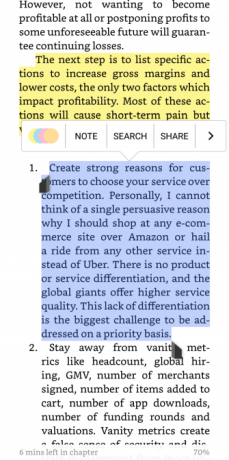
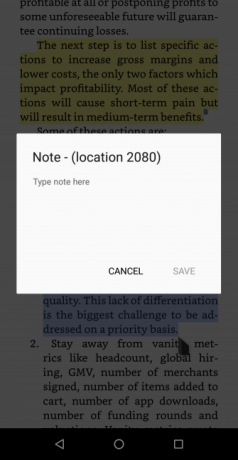
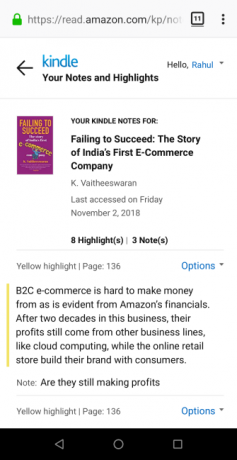
Amazon Kindle est un lecteur d'ebook multiplateforme doté de fonctionnalités de gestion de marché, de lecteur et de bibliothèque. L'application Kindle vous offre de nombreuses options pour configurer l'environnement de lecture en fonction de vos besoins. Vous pouvez régler la luminosité de l'écran, définir l'orientation de votre écran préférée, passer en mode nuit, personnaliser la police et bien plus encore.
Annoter et afficher les notes
Appuyez longuement sur un mot, puis faites glisser le surligneur à la fin de la phrase ou du paragraphe. Les outils de surbrillance apparaissent lorsque vous soulevez votre doigt de l'écran. Dans la zone de sélection des couleurs, choisissez la couleur que vous souhaitez utiliser. Pour ajouter une note, sélectionnez le texte en surbrillance et appuyez sur Remarque. Lorsque la fenêtre de note apparaît, saisissez vos notes et appuyez sur sauvegarder.
L'application Kindle ne vous permet pas d'exporter des notes directement sur votre appareil. Au lieu de cela, vous pouvez afficher les faits saillants enregistrés organisés sous les titres situés dans votre Amazon Kindle met en évidence. Les livres les plus récemment mis à jour occupent une colonne à gauche, avec des annotations sur le panneau de droite.
Exporter des notes avec des applications tierces
Bookcision est un bookmarklet Javascript qui vous permet d'extraire facilement les faits saillants et les notes des ebooks. Le bookmarklet produit une seule page de reflets et de notes de style clair. Vous pouvez le copier dans le presse-papiers ou télécharger les annotations au format TXT, JSON ou XML.
Clippings.io est une autre application Web pour gérer les annotations. Installez l'extension à partir du Chrome Web Store. Rendez-vous ensuite sur la page Amazon Kindle Highlights et cliquez sur l'extension. L'application Web vous permet de modifier, rechercher, étiqueter et annoter vos coupures de presse. Il vous permet également de rechercher des notes de livre par titre, auteur, contenu et type.
Télécharger:Kindle d'Amazon (Gratuit)
2. Google Play Livres
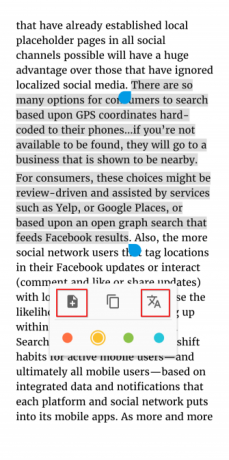
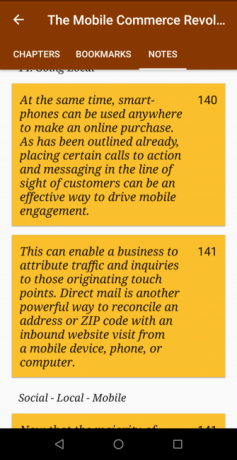
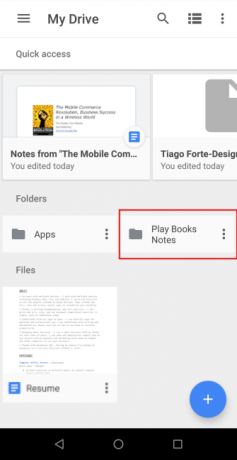
Google Play Livres est une application tout-en-un pour acheter et lire des livres sur tous les appareils que vous possédez. L'interface est simple et personnalisable pour vous offrir une expérience de lecture fluide. Vous pouvez modifier la police, la taille de la police, la luminosité de l'écran, passer aux thèmes sépia ou noirs, et bien plus encore.
Annoter et exporter des notes
Ouvrez votre ebook et appuyez longuement sur les mots que vous souhaitez mettre en surbrillance. Avec votre doigt, faites glisser le marqueur bleu à la fin de la phrase ou du paragraphe. Dans la fenêtre contextuelle qui apparaît, appuyez sur Surligner. Pour ajouter une note, sélectionnez le texte en surbrillance et appuyez sur Remarque.
Une fois que vous êtes satisfait de votre balisage, appuyez sur le centre de la page, puis sur Contenu en haut à droite de l'écran. Ici, vous pouvez parcourir la table des matières, les signets et les notes que vous avez écrites. Play Livres ne vous permet pas d'exporter directement des notes. Au lieu de cela, il les enregistre dans un fichier Google Docs.
Pour garder vos notes à portée de main, entrez le Menu Hamburger> Paramètres et allumez Enregistrer des notes, des surlignages et des favoris dans Google Drive. Par défaut, le fichier est enregistré dans un dossier nommé Play Books Notes. Mais vous pouvez renommer le dossier via Paramètres. Accédez maintenant à Google Drive et vous pouvez enregistrer le fichier au format TXT, HTML ou PDF.
Fonctionnalités complémentaires
Play Books se distingue des autres librairies en vous permettant de télécharger votre collection d'ebooks. Lorsque vous faites cela, vous pouvez télécharger ces livres sur n'importe quel appareil et synchroniser les annotations.
Si vous êtes apprendre une nouvelle langue, puis Play Livres vous permet également d'apprendre de nouveaux mots. Sélectionnez tout le texte que vous avez mis en surbrillance, puis appuyez sur Traduire. La fonction de traduction utilise Google Translate en arrière-plan.
Télécharger:Google Play Livres (Gratuit)
3. Moon + Reader
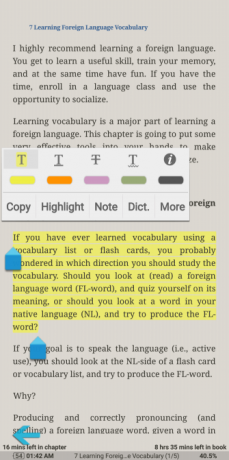
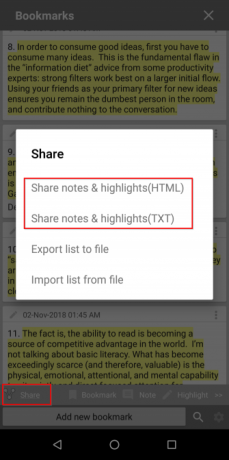
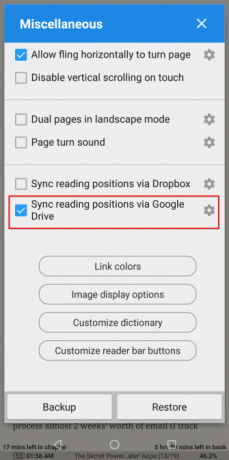
Moon + Reader est un lecteur d'ebook innovant conçu pour vous donner un contrôle complet sur votre expérience de lecture. Vous pouvez affiner la luminosité de l'écran et appuyez simplement sur l'écran pour basculer entre les modes jour et nuit.
Dans Options de contrôle, vous pouvez modifier les commandes de la pression courte, de la pression longue et des gestes multi-touch à votre convenance. Dans Options visuelles, vous pouvez définir le type de police, la taille, l'alignement, l'espacement, etc.
Annoter et exporter des notes
Pour créer une surbrillance, faites glisser le marqueur bleu avec votre doigt à la fin d'une phrase ou d'un paragraphe. Dans la fenêtre contextuelle qui apparaît, appuyez sur Surligner. Dans la zone de sélection des couleurs, choisissez la couleur avec laquelle vous souhaitez mettre en évidence. Vous pouvez également souligner ou barrer du texte de différentes couleurs. Robinet Remarque pour ajouter plus d'informations sur le texte sélectionné.
Lorsque vous appuyez sur sauvegarder, un pense-bête transparent apparaîtra sur le texte. Après avoir marqué un chapitre entier, appuyez sur le Signets bouton, puis Partageret choisissez d'exporter les notes et les surbrillances au format TXT ou HTML. Si vous le souhaitez, vous pouvez ensuite créer une section dans OneNote et commencez à prendre de meilleures notes 12 conseils pour prendre de meilleures notes avec Microsoft OneNoteCes 12 conseils vous montrent comment prendre de meilleures notes dans MIcrosoft OneNote. Aujourd'hui, la prise de notes numériques concerne autant les compétences que l'outil. Lire la suite .
L'application vous permet également de synchroniser les positions de lecture et les annotations (au format de fichier MRPO) avec Google Drive. Robinet Divers, puis vérifier Synchroniser les positions de lecture via Google Drive. Lorsque vous appuyez sur Sauvegarde ou Restaurer, il vous permet de synchroniser et de restaurer les positions de lecture sur d'autres appareils.
Télécharger:Moon + Reader (Gratuit) | Moon + Reader Pro ($5)
4. eLibrary Manager
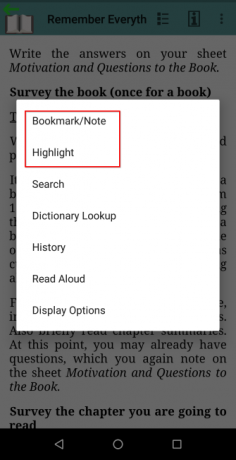
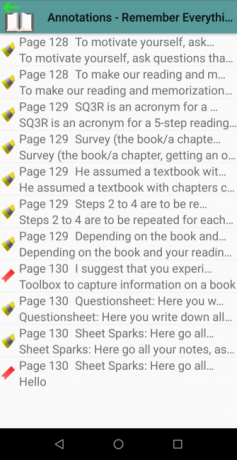
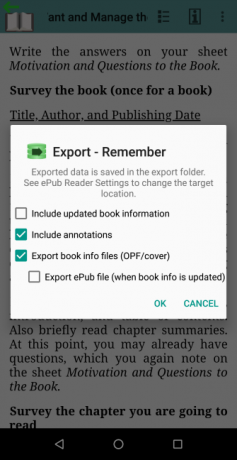
Si vous gérez des centaines d'ebooks sur votre appareil, il est frustrant de traiter les métadonnées et les informations relatives aux livres. Vous avez probablement des livres contenant des informations incomplètes telles que le titre, le genre et l'auteur. Le gestionnaire eLibrary résout ce problème en vous permettant de modifier, d'extraire et de gérer la propriété de métadonnées en bloc.
eLibrary manager vous permet également gérer votre bibliothèque ebook avec Calibre 7 fonctionnalités de calibre caché qui vous aideront à mieux gérer vos livres électroniquesLe calibre est brillant, mais bon nombre de ses caractéristiques passent sous le radar. Voici les meilleures fonctionnalités de Calibre pour vous aider à gérer votre collection de livres électroniques. Lire la suite . Vous pouvez définir un serveur de contenu et l'application importera automatiquement les livres avec leurs métadonnées. L'édition gratuite de l'application vous permet d'organiser une bibliothèque; vous devez acheter la version premium pour obtenir des fonctionnalités liées aux annotations.
Annoter et exporter des notes
Pour créer une surbrillance, appuyez longuement sur votre doigt sur du texte et choisissez Surligner dans le menu contextuel. La barre d'outils de surbrillance contient la boîte de palette de couleurs - sélectionnez la couleur de votre choix et appuyez sur sauvegarder. Si vous avez marqué le mauvais texte, sélectionnez-le à nouveau et appuyez sur Supprimer.
eLibrary Manager vous permet également de marquer des emplacements spécifiques dans un livre que vous lisez en tant que signets et d'ajouter éventuellement des notes avec plus d'informations. Pour créer un signet, appuyez longuement sur votre doigt sur le texte et choisissez Signet / Notes. Vous pouvez écrire une note et la joindre à votre signet ou texte en surbrillance.
L'application vous permet également de voir un aperçu de tous les faits saillants et des signets. Robinet Plus> Annotations pour regarder les entrées avec le numéro de page, le résumé et la couleur de la surbrillance. Pour exporter les annotations, appuyez sur Exportation option de la liste de livres. Le fichier de données exporté (JSON) est enregistré dans un dossier sur votre appareil.
Télécharger:eLibrary Manager Basic (Gratuit) | eLibrary Manager ($1.50)
5. FullReader
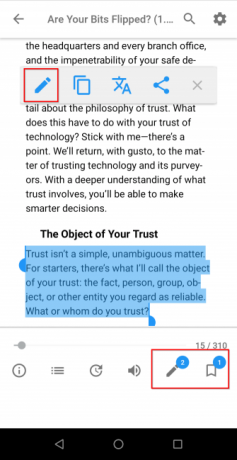
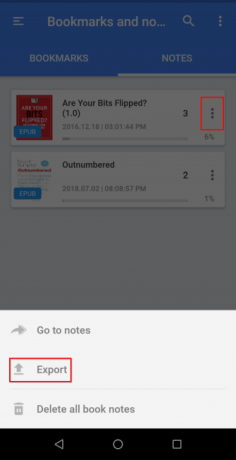
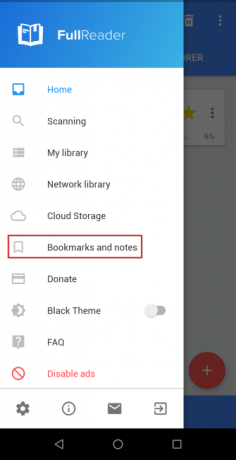
FullReader est un lecteur multifonctionnel qui vous permet de lire des livres électroniques, des bandes dessinées, des fichiers texte et des livres audio. Lorsque vous lancez l'application pour la première fois, elle recherche des livres sur votre appareil et lit leurs métadonnées. Sur la base de ces métadonnées, il classe les livres par genre, série, titre et auteur.
L'application utilise plusieurs options pour optimiser l'affichage des ebooks. Pour optimiser l'affichage des annotations d'ebook, ouvrez Menu Hamburger > Paramètres. Appuyez ensuite sur Optimisation et vérifie Annotations dans le système de fichiers. Pour mettre le texte en surbrillance, faites glisser votre doigt vers la fin de la phrase et appuyez sur Remarque sur le popup. Dans la zone de sélection des couleurs, choisissez la couleur de la note parmi les teintes prédéfinies ou la palette.
Vous pouvez également créer des signets pour enregistrer votre position de lecture et basculer entre les pages. Pour créer un signet, appuyez sur le Signet icône du panneau inférieur. Une fois le balisage terminé, appuyez sur Signets et notes pour voir une liste de tout ce que vous avez enregistré. Appuyez ensuite sur Plus pour exporter vos notes sous forme de fichier TXT.
Télécharger:FullReader (Gratuit)
6. eBoox
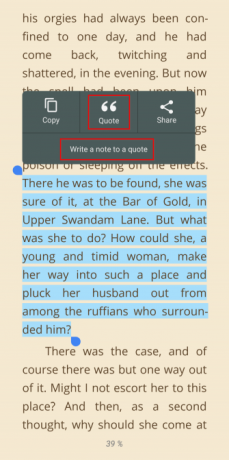
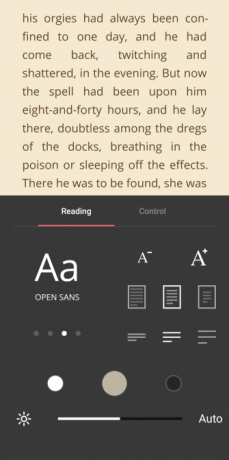
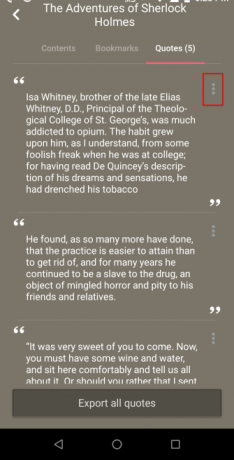
eBoox est un lecteur bien conçu et intuitif qui vous permet de lire des livres électroniques, des bandes dessinées, des documents Word et des magazines. Par défaut, l'application est livrée avec des paramètres de lecture optimaux. Vous pouvez charger des livres à partir de dossiers sur votre appareil et même importer des livres à partir de bibliothèques de livres électroniques gratuits 7 sites gratuits de téléchargement d'ebooksVous voulez des téléchargements gratuits d'ebooks? Cet article répertorie sept des meilleurs sites pour télécharger des ebooks gratuits. Lire la suite .
Pour mettre du texte en surbrillance, faites glisser votre doigt vers la fin d'une phrase et appuyez sur Citation sur le popup. Si l'expression que vous mettez en surbrillance se trouve sur la page suivante, la page se tournera et vous pourrez continuer à mettre en surbrillance le texte. Pour ajouter une note à votre texte en surbrillance, appuyez sur Rédiger une note pour un devis.
Il est également possible de synchroniser votre position de lecture avec Google Drive. Connectez-vous avec votre compte Google, puis tous les faits saillants et les notes (et même les livres) que vous créez sont synchronisés avec d'autres appareils. Vous pouvez également exporter vos notes et les partager directement avec une application de prise de notes. Robinet Exporter toutes les citations, Alors choisi Une note, par exemple.
Télécharger:eBoox (Gratuit)
En savoir plus sur les annotations
Il est difficile de penser de manière critique lorsque vous ne consommez que passivement des informations, en particulier en ligne. Si vous avez du mal à penser au-delà du simple contexte, la création d'annotations peut vous aider. Lorsque vous faites cela, vous réfléchissez bien à la façon dont les idées se connectent les unes aux autres.
Les applications de lecture discutées ici vous aideront à devenir un meilleur lecteur et penseur. Mais les annotations vont au-delà des ebooks; ils font partie de l'ensemble du Web. Si cela vous intéresse, nous avons un guide complet sur comment et pourquoi utiliser les annotations Le guide simple des annotations: comment annoter des PDF, des livres électroniques, des images et des sites WebEn quoi consiste exactement l'annotation? Et comment annoter ce que vous lisez? Voici les meilleurs outils pour les types de documents courants. Lire la suite .
Rahul est rédacteur à MakeUseOf. Il est titulaire d'une maîtrise en optométrie du Bharati Vidyapeeth College, Pune. J'ai une expérience d'enseignement de 2 ans. J'ai également travaillé avec d'autres publications en ligne pendant plus de 4 ans avant de rejoindre ici. J'aime écrire sur la technologie pour les lecteurs qui ne la comprennent pas bien. Vous pouvez me suivre sur twitter.
